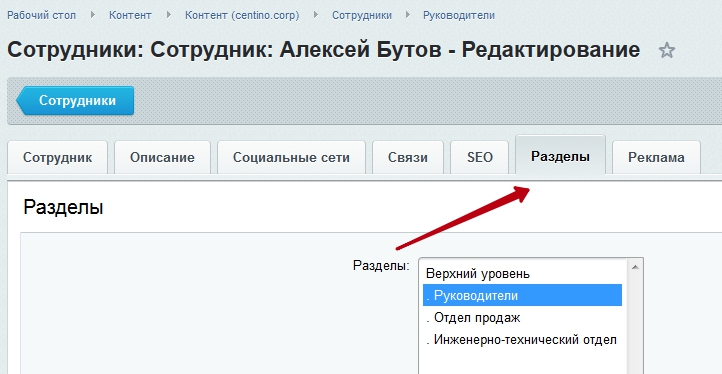Управление элементами (карточками сотрудников)
Управлять карточками сотрудников можно как из публичной части сайта, так и административной.
Для редактирования карточек из публичной части сайта переключитесь в режим правки.
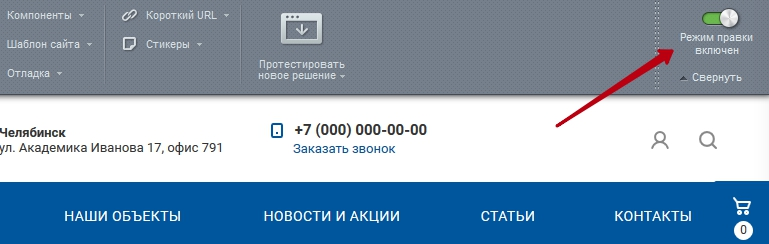
Наведите указатель на фото сотрудника. Над ним появится панель с кнопками, которые позволят изменить (2) информацию о сотруднике или удалить (3) его карточку. Указатель над содержимым раздела также вызывает панель, на которой есть кнопка «Добавить сотрудника» (1).
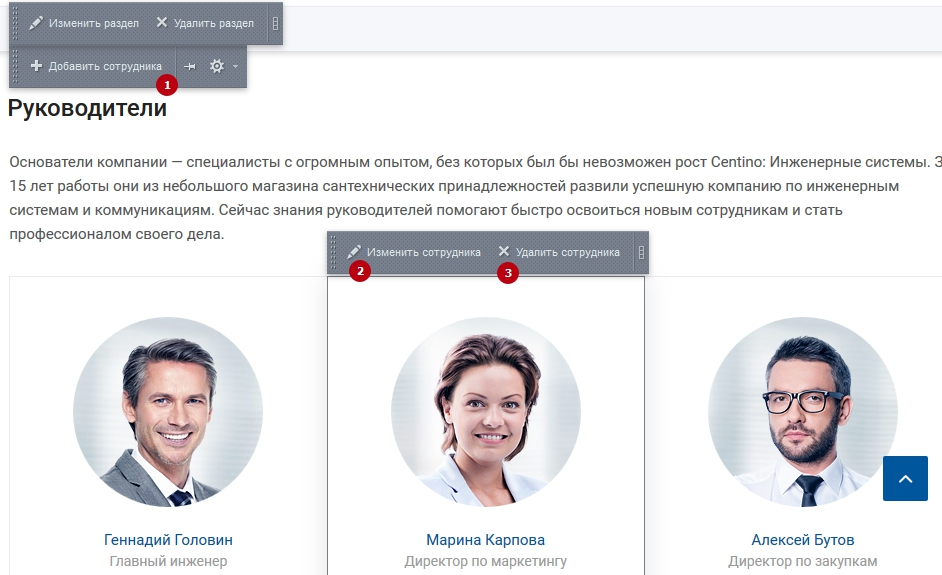
Для управления карточками сотрудников из админки перейдите в Рабочий стол → Контент → Контент (centino.corp) → Сотрудники и откройте нужный раздел (например, «Руководители»).
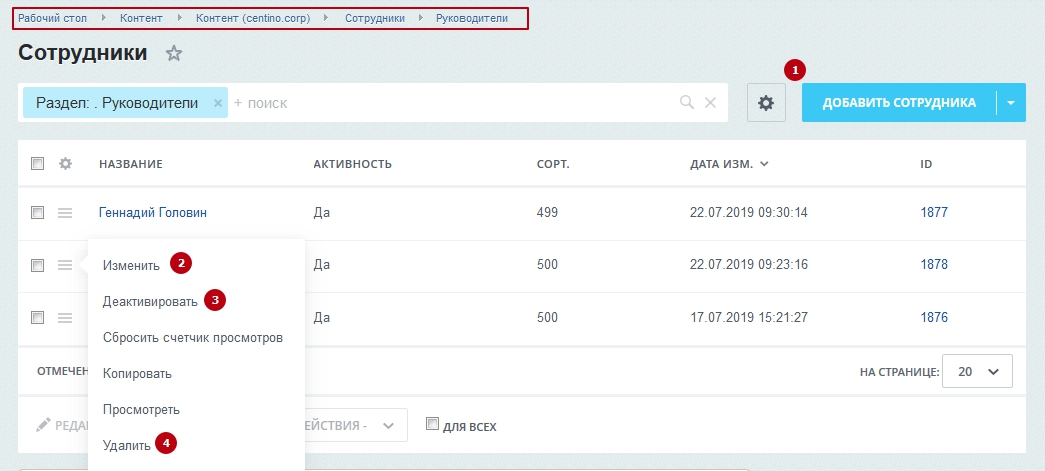
Используйте стандартные элементы управления – специальную кнопку для добавления нового элемента (сотрудника) (1) и меню кнопки «Гамбургер» для изменения (2), удаления (4) или отключения отображения (3) существующего.
Рассмотрим содержимое карточки сотрудника.
На вкладке «Сотрудник» вы можете:
- включить или отключить отображение карточки сотрудника на сайте (1);
- указать ФИО сотрудника (2) – поле обязательно для заполнения;
- определить, на какой позиции будет карточка сотрудника в общем списке (3) – чем больше индекс сортировки, тем ниже и правее будет положение в разделе;
- указать контактные данные: e-mail (4) и телефон (6)
- указать должность сотрудника (5)
- добавить кнопку «Написать сотруднику» (7) или «Заказать звонок» (8) для связи с сотрудником.
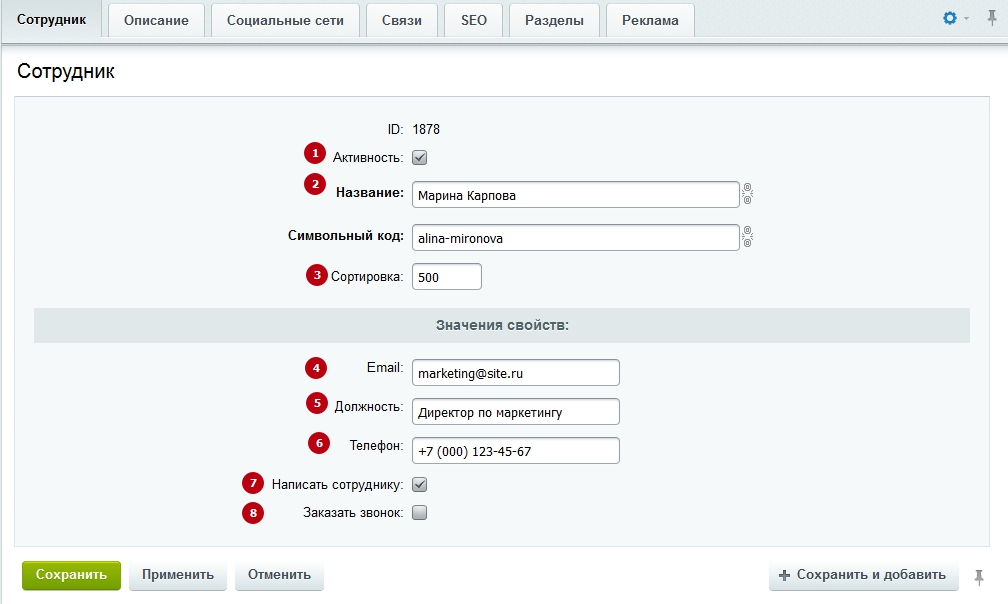
Контакты сотрудника отобразятся:
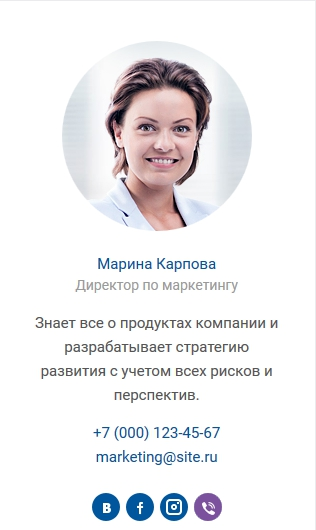
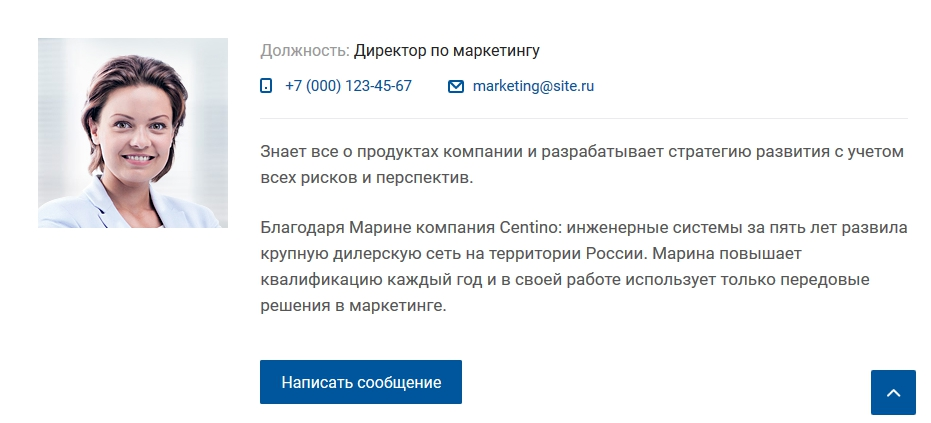
На вкладке «Описание» можно загрузить фото сотрудника (1) и добавить описание (2). Это же фото и описание добавляются на детальную страницу.
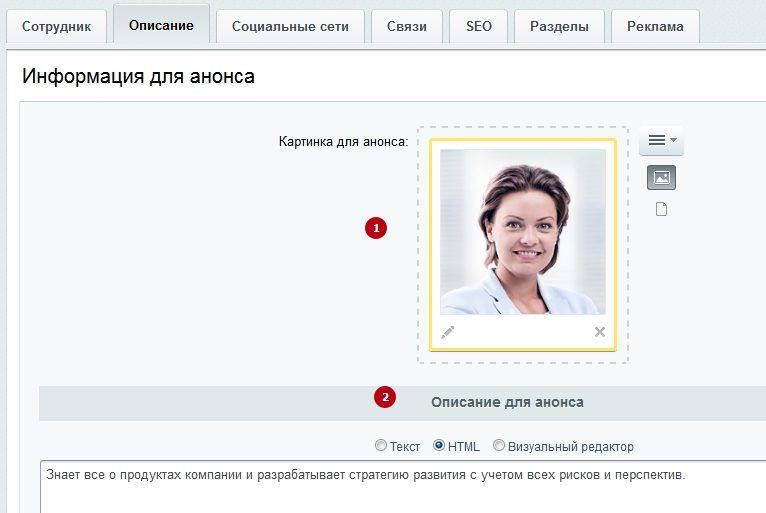
Дополнительный текст для детальной страницы сотрудника добавляется в этой же вкладке ниже (3).

Перейдя на вкладку «Социальные сети» вы можете добавить ссылки на страницы сотрудника в популярных социальных сетях, а также контакты для связи в мессенджерах – WhatsApp и Viber.
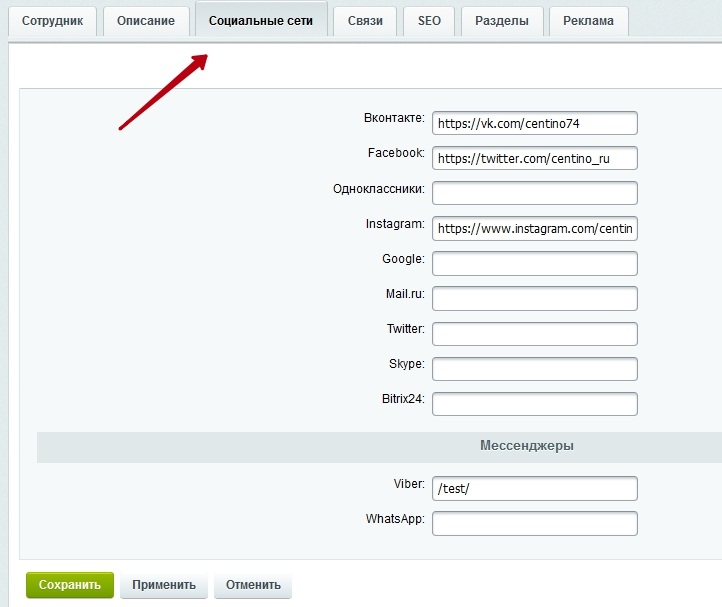
Не обязательно ограничиваться только текстовым описанием заслуг сотрудника и его участия в жизни компании. Прикрепите наглядную демонстрацию связанных с ним:
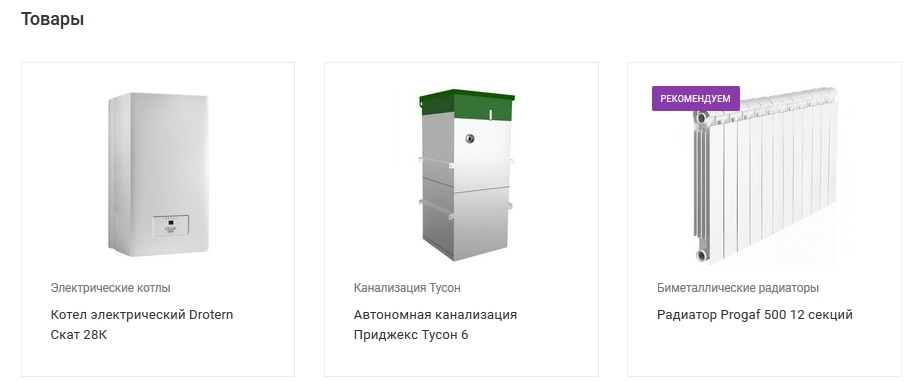
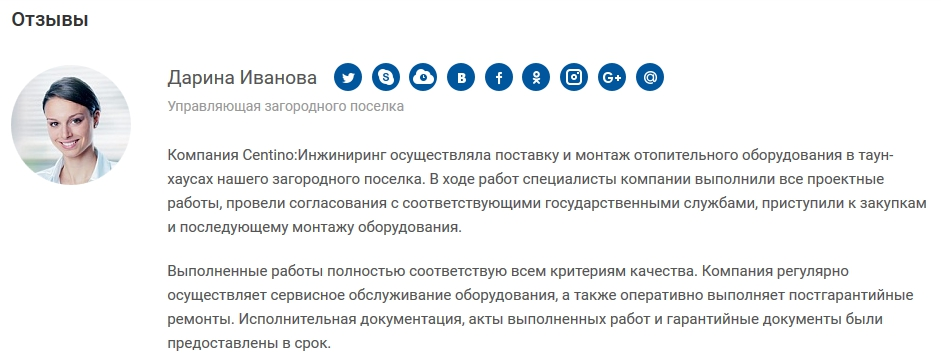
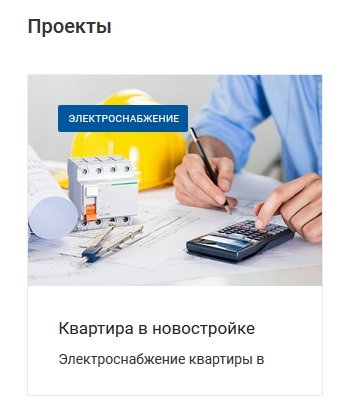
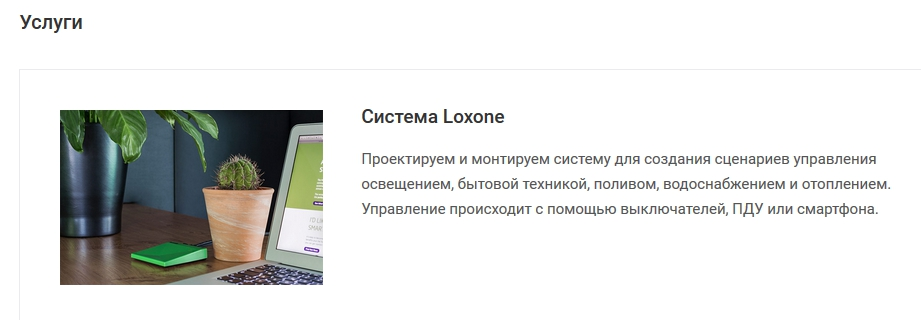
Для этого перейдите на вкладку «Связи» и привяжите нужные элементы.
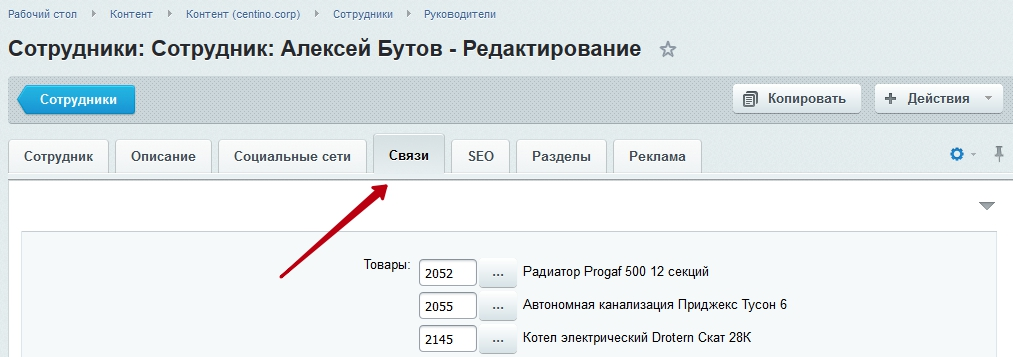
На вкладке «Разделы» вы можете соотнести карточку сотрудника с другим отделом.